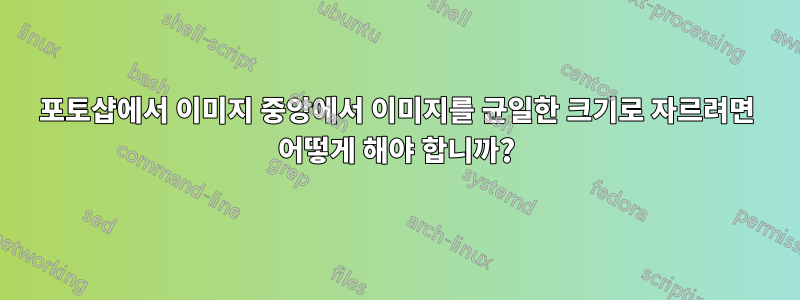
케이크 이미지가 있습니다.
나는 그것을 분할하고 싶습니다.5A4 페이지당 조각을 원하므로 케이크 조각(예: 중앙에서)
포토샵에서 이게 가능한가요? 아니면 다른 무료/온라인 소프트웨어에서 쉽게 할 수 있나요?
답변1
예, 다음을 사용하면 아주 쉽게 달성할 수 있습니다.다각형 올가미 도구포토샵에서. (자기 올가미 도구를 사용하여 먼저 배경을 삭제할 수도 있습니다.)
다각형 올가미 도구를 사용하여 첫 번째 원형 조각을 선택한 다음자르다클립보드에 넣습니다. 그런 다음 새 문서를 만들고반죽그것에 대한 슬라이스.
이런 방식으로 자르고 붙여넣으면 이미지 픽셀이 이동하므로 생성 중인 두 개 이상의 새 A4 이미지에 동일한 픽셀(슬라이스 가장자리에 있음)이 실수로 복사되는 위험을 피할 수 있습니다.
팁: 다각형 올가미 도구에서 앤티앨리어싱을 선택하고 작은 깃털(1px)을 사용하거나 전혀 사용하지 않을 것입니다(0px).
답변2
정확하게 하고 싶다면,
새 레이어를 만들고 두 개의 대각선을 그립니다. 하나는 왼쪽 위에서 오른쪽 아래로, 다른 하나는 오른쪽 위에서 왼쪽 아래로 그린 다음 중심점을 얻습니다.
소용돌이 그라디언트 도구를 사용하여 흰색에서 검은색으로 중심점을 중심으로 소용돌이를 만듭니다.
이 레이어를 5가지 색상만 사용하여 인덱스 모드로 변환합니다. 그리고 가장자리가 너무 날카롭다고 느껴지면 RGB 모드로 다시 전환하고 가우시안 블러를 적용해 보세요.
그런 다음 색상 범위 도구를 사용하여 각 고유 색상을 선택하고 배경 레이어(예: 케이크 이미지 레이어)에 선택 항목을 적용한 다음 선택 항목을 잘라 새 A4 크기 파일에 붙여넣습니다.
내 Linux 상자에 Photoshop이 설치되어 있지 않았기 때문에 더 자세히 말할 수 없습니다. 하지만 자세히 알아낼 수 있습니다.
답변3
- 저는 Shift 키를 누른 상태에서 Elliptical Marquee Tool을 사용하여(완벽한 원을 만들기 위해) 케이크 위에 원형 선택 영역을 만들었습니다. 생성된 원은 케이크보다 더 커야 합니다(지름이).
- 선택 항목 저장
- 방금 저장한 선택 항목으로 이동합니다(채널 탭을 클릭하고 선택 항목을 클릭).
- 표시된 선택 항목 위에 선택 항목을 로드합니다. 따라서 선택 영역 자체만 조작하게 됩니다.
- 흑백 색상으로 Angle Gradient를 선택하고 원형 선택을 켠 상태에서 원의 중심에서 위쪽으로 선을 그립니다. 이렇게 하면 원형 그라데이션이 생성됩니다.
- 포스터 가장자리 필터(예술적 필터)를 선택하고 포스터화 매개변수 '1'과 함께 사용합니다. 이렇게 하면 색상이 줄어들어 5개의 다른 조각이 표시됩니다. 선택 항목에 효과를 적용합니다.
- 이제 이 채널을 4번 복제하세요.
- 이제 모든 채널을 하나씩 선택하고 하나를 제외한 모든 부분을 삭제해야 합니다(한 부분이 모든 곳에 남아 있도록).
- 그 조각들을 흰색으로 채워라
이제 모든 조각을 선택하고 잘라내어 붙여넣는 데 사용할 수 있는 5가지 다른 선택 항목이 있는 원본 사진이 있습니다.


